Este artigo é destinado aos clientes que possuem dúvidas sobre a configuração de contas de e-mail nos dispositivos iOS (iPad/iPhone).
Esta configuração foi baseada na ultima versão do iOS 11, porém o procedimento é o mesmo para qualquer versão.
(PASSO 1) Acesse a opção AJUSTES > SENHAS E CONTAS do seu iPhone/iPad.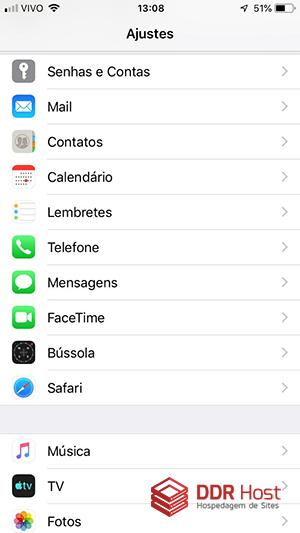
(PASSO 2) Na tela com as várias opções de serviços de e-mails, escolha a opção "Outra".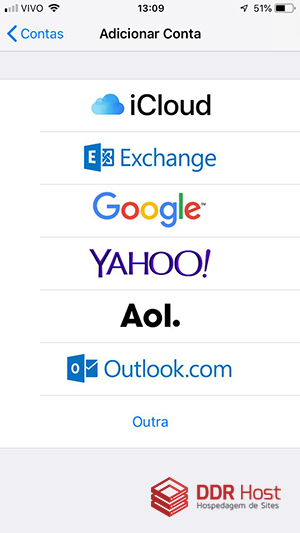
(PASSO 3) Em seguida clique em "Adicionar Conta de E-mail".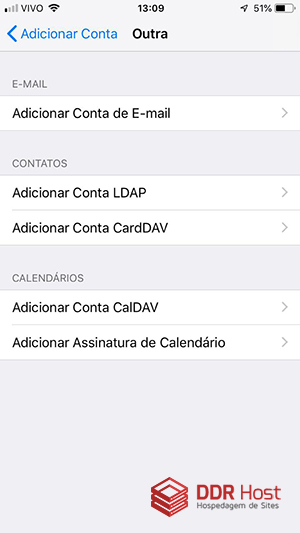
(PASSO 4) Nesta etapa, preencha os dados da sua conta de email e clique no botão SEGUINTE:
- Nome: [digite seu nome para a conta de e-mail]
- E-mail: [digite o endereço completo do e-mail: [email protected]]
- Senha: [digite a senha da conta de e-mail]
- Descrição: [digite seu e-mail ou a descrição que desejar. Ex.: E-mail do trabalho, E-mail da Agência, Pessoal, etc]
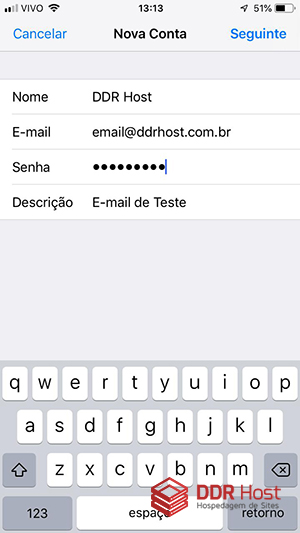
(PASSO 5) Informe novamente os dados de sua conta de e-mail em SERVIDOR DE CORREIO DE ENTRADA e em SERVIDOR DE CORREIO DE SAIDA. Depois clique no botão SEGUINTE.
- Endereço: [digite o endereço completo do [email protected]]
- Nome do Host: [mail.dominiodocliente.com.br]
- Nome do Usuário: [[email protected]]
- Senha: [digite a senha da conta de e-mail]
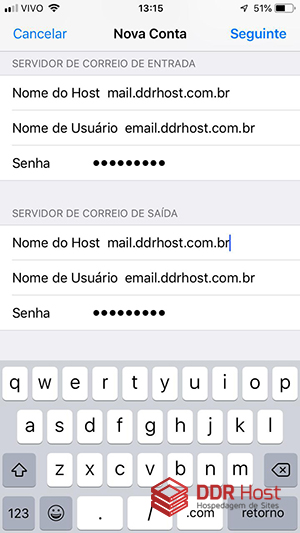
(PASSO 6) Se for exibida uma mensagem de erro como esta abaixo, clique no botão SIM para não utilizar um certificado SSL para efetuar a conexão.
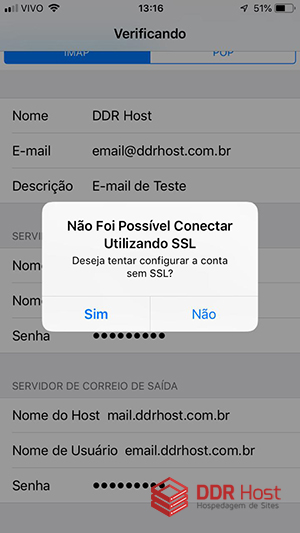
PRONTO! A configuração foi realizada e agora seus e-mails serão sincronizados em seu iPad/iPhone.


